Solución el uso compartido cercano no funciona en Windows 10
Actualizado 2023 de enero: Deje de recibir mensajes de error y ralentice su sistema con nuestra herramienta de optimización. Consíguelo ahora en - > este enlace
- Descargue e instale la herramienta de reparación aquí.
- Deja que escanee tu computadora.
- La herramienta entonces repara tu computadora.
Con la actualización de Windows 10 de abril de 2018, Microsoft introdujo una nueva función llamada Uso compartido cercano. Con la función de uso compartido cercano, puede compartir archivos rápidamente entre dos dispositivos con Windows 10 sin conectarlos con un cable Ethernet.
La función de uso compartido cercano transfiere archivos a través de Wi-Fi (no usa su ancho de banda de Internet) o Bluetooth (cuando los dispositivos no están conectados a la misma red Wi-Fi).
Algunos usuarios que han revisado nuestro artículo sobre cómo compartir archivos entre dos dispositivos Windows 10 con la función Compartir en proximidad han informado que la función no les funciona. Si el uso compartido cercano no funciona para usted, a continuación se ofrecen algunos consejos para la solución de problemas.
IMPORTANTE: Suponemos que ha activado la función Compartir con personas cercanas en Configuración \u0026 gt; Sistema \u0026 gt; Experiencias compartidas.
Notas importantes:
Ahora puede prevenir los problemas del PC utilizando esta herramienta, como la protección contra la pérdida de archivos y el malware. Además, es una excelente manera de optimizar su ordenador para obtener el máximo rendimiento. El programa corrige los errores más comunes que pueden ocurrir en los sistemas Windows con facilidad - no hay necesidad de horas de solución de problemas cuando se tiene la solución perfecta a su alcance:
- Paso 1: Descargar la herramienta de reparación y optimización de PC (Windows 11, 10, 8, 7, XP, Vista - Microsoft Gold Certified).
- Paso 2: Haga clic en "Start Scan" para encontrar los problemas del registro de Windows que podrían estar causando problemas en el PC.
- Paso 3: Haga clic en "Reparar todo" para solucionar todos los problemas.
Compruebe si está ejecutando una versión anterior de Windows 10
La función de uso compartido cercano está presente solo en la versión 1803 o versiones posteriores de Windows 10. Verifique su versión de Windows 10 escribiendo Winver.exe en el campo de búsqueda y luego presionando la tecla Enter.
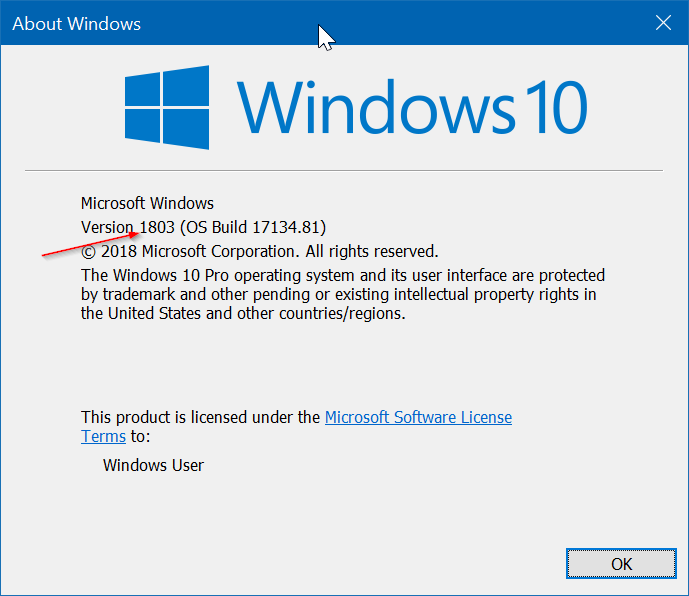
Verifique si su PC tiene Bluetooth versión 4.0 o posterior
Microsoft enumera Bluetooth 4.0 o posterior es uno de los requisitos para la función de uso compartido cercano. Consulte nuestra guía sobre cómo verificar la versión de Bluetooth en Windows 10 para asegurarse de que su PC tenga Bluetooth 4.0 o una versión posterior.
Comprueba si Bluetooth es compatible con baja energía
Según Microsoft, la función de uso compartido cercano requiere Bluetooth 4.0 (o posterior) con soporte de bajo consumo (LE). A continuación, le indicamos cómo verificar si su Bluetooth es compatible con Low Energy.
Paso 1: abra el Administrador de dispositivos escribiendo su nombre en el campo de búsqueda y luego presionando la tecla Intro.
Paso 2: en el Administrador de dispositivos, expanda Bluetooth . Haga clic con el botón derecho en la entrada del adaptador Bluetooth y luego haga clic en Propiedades .
Paso 3: en la pestaña Detalles , seleccione La radio Bluetooth admite la función central de bajo consumo y, a continuación, verifique su valor. Si el valor es Verdadero , significa que su Bluetooth admite Low Energy.
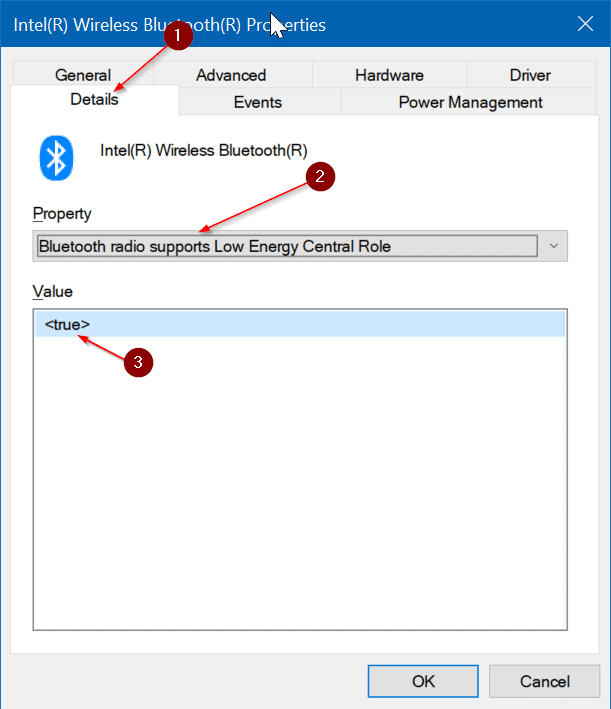
Mantenga los dispositivos más cerca
La función de uso compartido cercano está destinada a compartir archivos entre equipos que se colocan cerca unos de otros. Asegúrese de que ambas PC estén en la misma habitación si las PC no son detectables.
Habilita el uso compartido cercano para todos los dispositivos
Existe una opción para configurar Windows 10 para enviar o recibir contenido solo hacia / desde sus dispositivos (dispositivos vinculados a su cuenta de Microsoft). Si está intentando enviar o recibir archivos desde la PC de otra persona, asegúrese de que Todos los cercanos esté seleccionado en el cuadro desplegable Puedo compartir o recibir contenido.
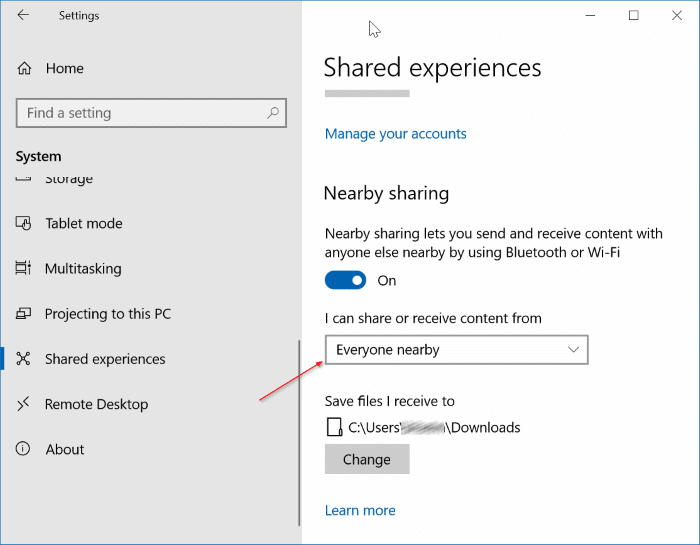
Mantenga ambas PC conectadas a la misma red Wi-Fi
Cuando las PC no están en la misma red Wi-Fi, el uso compartido cercano envía archivos a través de Bluetooth. Como sabes, Bluetooth es generalmente más lento que Wi-Fi. Conecte sus PC a la misma red Wi-Fi para obtener velocidades de transferencia de archivos más rápidas.
Háganos saber si tiene algún otro problema con la función Compartir cerca.

